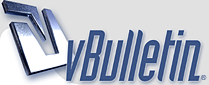
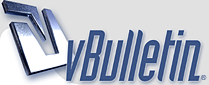 |
Reducir de peso un Vídeo y Pegar Subtítulos En Un Solo Paso [TUTORIAL]
|
buenale
hoy ya se como poner los subtitulos jejejejej buenale bro segui :boxing:
|
Amigo gracias por su aporte tan maravillosooooooooooooooo
|
muy bueno
Muy bueno este programa, de casualidad no sabran uno para rmbv, que haga lo mismo ò algo parecido.
Un saludo a todos los del foro. graciassssssss |
Excelente tutorial!!!!
|
Gracias Eloy
Totalmente facil de aprender cuando se esta tan bien redactado Me sirvio de mucho!! Nuevamente gracias |
gracias por este aporte amigo
saludos camarada:starwars: |
Gracias
|
muchas gracias, saludos
|
Buen trabajo gracias
|
| La franja horaria es GMT -4. Ahora son las 21:34. |
Desarrollado por: vBulletin® Versión 3.8.1
Derechos de Autor ©2000 - 2024, Jelsoft Enterprises Ltd.
Ad Management by RedTyger